主页 > 安全 > 使用 SSL/TLS > 使用 SSL/TLS 安全地管理网络设备 > 安装自我认定证书 (适用于具有管理员权限的 Windows 用户)
安装自我认定证书 (适用于具有管理员权限的 Windows 用户)
以下步骤适用于 Microsoft Internet Explorer。如果使用其他网络浏览器,请参阅网络浏览器的说明书获取与安装证书有关的帮助。
- 执行以下操作中的一项:
- Windows 10、Windows Server 2016 和 Windows Server 2019
点击。
- Windows 8.1
右击任务栏中的
 (Internet Explorer) 图标。
(Internet Explorer) 图标。 - Windows Server 2012 和 Windows Server 2012 R2
点击
 (Internet Explorer),然后右击任务栏中出现的
(Internet Explorer),然后右击任务栏中出现的  (Internet Explorer) 图标。
(Internet Explorer) 图标。 - Windows 7 和 Windows Server 2008
点击
 。
。
- 右击Internet Explorer,然后点击以管理员身份运行。
 出现更多选项时,点击更多。出现用户帐户控制屏幕时,点击是。
出现更多选项时,点击更多。出现用户帐户控制屏幕时,点击是。 - 在您的浏览器地址栏中输入 "https://设备的 IP 地址" (其中,“设备的 IP 地址”是您为证书指定的设备 IP 地址或节点名称)。
- 点击详细信息。
- 点击转到此网页(不推荐)。
- 点击证书错误,然后点击查看证书。
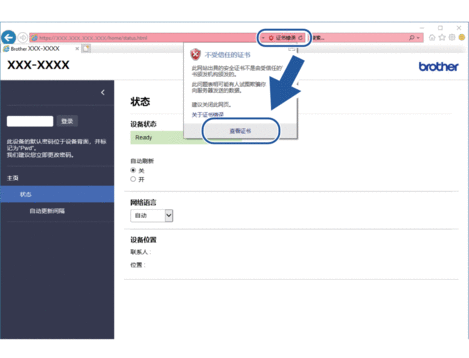
- 点击安装证书...。
- 显示证书导入向导时,点击下一步。
- 选择将所有的证书都放入下列存储,然后点击浏览…。
- 选择受信任的根证书颁发机构,然后点击确定。
- 点击下一步。
- 点击完成。
- 如果指纹 (拇指纹) 正确,点击是。
- 点击确定。
本页上的信息对您有帮助吗?




